ทำไมแบตเตอรี่ Chromebook ของฉันถึงหมดไวจัง?

การทำงานกับโปรแกรมที่ใช้พลังงานสูงบน Chromebook ของคุณจะใช้พลัง CPU มาก ซึ่งจะทำให้แบตเตอรี่หมดอย่างรวดเร็ว.

แฮกเกอร์มักจะมองหาวิธีการใหม่ที่จะใช้เวลามากกว่าคอมพิวเตอร์ของคุณแล้วขโมยข้อมูลของคุณหรือเปิดเครื่องของคุณเป็นผีดิบ พวกเขากำหนดเป้าหมายคอมพิวเตอร์ Windows เป็นหลักเนื่องจากความนิยม นอกจากนี้ Windows ยังได้รับผลกระทบจากช่องโหว่ซีโร่เดย์จำนวนมากที่แฮ็กเกอร์หวังว่าจะสามารถใช้ประโยชน์ได้
แต่แล้ว Chromebook ล่ะ Chromebook ของคุณสามารถตกเป็นเป้าหมายของแฮ็กเกอร์ได้หรือไม่ การแฮ็คโจมตีบน ChromeOS บ่อยแค่ไหน? เราจะตอบคำถามเหล่านี้และอื่น ๆ อีกมากมายในคำแนะนำด้านล่าง
Chromebooks แฮ็คได้ยากมาก แล็ปท็อป ChromeOS มีการป้องกันในตัวหลายชั้น ซึ่งรวมถึงแซนด์บ็อกซ์ ลำดับการบูตที่ตรวจสอบแล้ว การเข้ารหัสแบบกันกระสุน และอื่นๆ พูดง่ายๆ ก็คือ หากแฮกเกอร์สามารถเลี่ยงการป้องกันชั้นหนึ่งได้ ตัวอื่นๆ จะยังคงมีผลบังคับ และในที่สุดพวกเขาจะตรวจจับและบล็อกการโจมตีได้
นั่นเป็นเหตุผลหนึ่งที่คุณไม่เคยได้ยินเกี่ยวกับการโจมตีที่ประสบความสำเร็จในการแฮ็ก Chromebook ในสื่อมากนัก Chromebook ของคุณเป็นป้อมปราการที่แท้จริงที่สามารถป้องกันการโจมตีของแฮกเกอร์ได้ มาเจาะลึกกันอีกนิดและสำรวจสิ่งที่ทำให้ Chromebook มีความปลอดภัยสูง

ตามที่ Google อธิบาย Chromebook ใช้หลักการของ "การป้องกันในเชิงลึก" ChromeOS ใช้ชั้นการป้องกันหลายชั้น เพื่อป้องกันแฮ็กเกอร์
เมื่อคุณเยี่ยมชมหน้าเว็บหรือเรียกใช้แอป Chromebook ของคุณจะเปิดหน้าหรือแอปที่เกี่ยวข้องในแซนด์บ็อกซ์ ซึ่งเป็นสภาพแวดล้อมที่จำกัด แม้ว่าคุณกำลังเข้าชมหน้าที่มีมัลแวร์อยู่ แต่ก็จะไม่ส่งผลต่อแท็บอื่นๆ หรือสิ่งอื่นใดบนแล็ปท็อปของคุณ
มัลแวร์แอบแฝงบางครั้งสามารถหลบหนีจากแซนด์บ็อกซ์ได้ แต่แม้ในสถานการณ์นี้ Chromebook ของคุณก็ยังได้รับการปกป้อง แล็ปท็อปของคุณเรียกใช้ลำดับการบู๊ตที่ยืนยันโดยอัตโนมัติเมื่อเริ่มต้นระบบ หากตรวจพบการเปลี่ยนแปลงที่ไม่ต้องการ มันจะซ่อมแซมตัวเองโดยอัตโนมัติ กำจัดผู้บุกรุกออกไป
Chromebook ของคุณมีพาร์ติชั่นระบบปฏิบัติการคู่ที่ระบบใช้เปรียบเทียบ OS เวอร์ชันต่างๆ หากสงสัยว่าระบบปฏิบัติการรุ่นใดรุ่นหนึ่งถูกดัดแปลง มันจะใช้เวอร์ชันที่ไม่มีการดัดแปลงเพื่อบู๊ต
Chromebook ของคุณจัดเก็บข้อมูลที่สำคัญในเมฆ ดังนั้น แม้ว่าแฮกเกอร์จะสามารถเข้าถึงคอมพิวเตอร์ของคุณได้ พวกเขาก็จะไม่สามารถรวบรวมข้อมูลได้มากเกินไป อย่างไรก็ตาม แคชของเบราว์เซอร์ คุกกี้ และการดาวน์โหลดอาจยังอยู่ในเครื่อง แม้ว่า Chromebook ของคุณจะถูกแฮ็ก การเข้าถึงข้อมูลก็ถูกจำกัดเพียงเพราะข้อมูลของคุณอยู่ที่อื่น
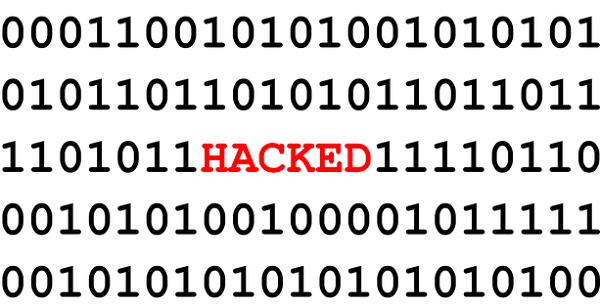
ChromeOS เป็นโอเพ่นซอร์ส ผู้คนหลายพันคนตรวจสอบโค้ดอย่างสม่ำเสมอเพื่อระบุข้อบกพร่องและแก้ไขช่องโหว่ก่อนที่แฮ็กเกอร์จะพบ Google จะจ่ายเงินรางวัลให้คุณ 150,000 ดอลลาร์สหรัฐ หากคุณแฮ็ค Chromebookได้ ใช่คุณอ่านถูกต้องแล้ว นั่นคือ $150,000 ข่าวดีก็คือว่ารางวัลที่ได้รับเพียงครั้งเดียวที่เก็บรวบรวม นี่เป็นการยืนยันว่าบริษัทให้ความสำคัญกับความปลอดภัยของ ChromeOS เป็นอย่างมาก
ไม่ต้องพูดถึงว่า Chromebook ของคุณจัดการการอัปเดตโดยอัตโนมัติเพื่อให้แน่ใจว่าคุณใช้ ChromeOS เวอร์ชันล่าสุดและปลอดภัยที่สุดเสมอ
หากมีสิ่งไม่คาดคิดเกิดขึ้นและระบบของคุณถูกบุกรุก คุณสามารถใช้โหมดการกู้คืนเพื่อกู้คืนระบบปฏิบัติการเป็นเวอร์ชันที่รู้จักได้อย่างรวดเร็ว

ไวรัสส่วนใหญ่มุ่งเป้าไปที่พีซีที่ใช้ Windows เนื่องจากความนิยมของระบบปฏิบัติการเป็นหลัก รูปแบบการโจมตีที่ใช้ Windowsจะไม่ทำงานกับ Chromebook
เนื่องจาก Chromebook ส่วนใหญ่ใช้โดยนักเรียนและผู้ที่ไม่ต้องการพลังในการประมวลผลที่แท้จริง แฮ็กเกอร์จึงไม่ได้รับคุณค่ามากนักจากข้อมูลที่พวกเขาอาจเข้าถึงได้ อย่างที่คุณเห็น Chromebook นั้นค่อนข้างเฉพาะเจาะจง
ในทางกลับกัน การโจมตีสถาบันการเงินที่ใช้ Windows สำหรับกิจกรรมในแต่ละวัน อาจทำให้แฮ็กเกอร์ได้รับเงินหลายล้านดอลลาร์
Chromebook ของคุณใช้การป้องกันในตัวหลายชั้นที่สามารถต่อสู้กับการโจมตีของมัลแวร์ได้สำเร็จ ChromeOS เป็นโอเพ่นซอร์ส และผู้คนหลายพันคนตรวจสอบโค้ดอย่างสม่ำเสมอเพื่อตรวจหาข้อบกพร่องด้านความปลอดภัยที่อาจเกิดขึ้น ระบบปฏิบัติการถูกแฮ็กเพียงครั้งเดียวตั้งแต่เปิดตัว Chromebook ครั้งแรกในปี 2010 "แฮ็กเกอร์" เป็นนักวิจัยด้านความปลอดภัยจริงๆ มันค่อนข้างน่าประทับใจใช่มั้ย?
คุณคิดอย่างไรเกี่ยวกับสถาปัตยกรรมความปลอดภัยที่ Google ใช้ใน Chromebook แบ่งปันความคิดของคุณในความคิดเห็นด้านล่าง
การทำงานกับโปรแกรมที่ใช้พลังงานสูงบน Chromebook ของคุณจะใช้พลัง CPU มาก ซึ่งจะทำให้แบตเตอรี่หมดอย่างรวดเร็ว.
Google เปิดตัวแล็ปท็อปที่ผลิตเองที่บ้านเครื่องแรกที่เรียกว่า Chromebook Pixel และอุปกรณ์ระดับพรีเมียมเครื่องแรกในประเภทนี้ที่สร้างขึ้นโดยยักษ์ใหญ่ด้านการค้นหา มัน
หากคุณเป็นแฟนตัวยงของ VPN คุณอาจต้องการติดตั้ง VPN บนอุปกรณ์ทุกเครื่องของคุณ VPN ส่วนใหญ่มีไคลเอนต์ Windows และ macOS แต่มี
หาก Chromebook ของคุณไม่อัปเดตเนื่องจากปัญหาแบตเตอรี่เหลือน้อย ให้ตรวจสอบความสมบูรณ์ของแบตเตอรี่และบังคับให้รีสตาร์ทแล็ปท็อปของคุณ
หาก Chromebook ของคุณค้างอยู่ที่การตรวจหาการอัปเดต ให้ถอดอุปกรณ์ต่อพ่วงทั้งหมดและทำการฮาร์ดรีเซ็ต
หาก Chromebook ของคุณแจ้งว่าไม่สามารถตั้งค่าเครื่องพิมพ์ของคุณได้ ให้ใช้วิธีจับคู่แบบอื่นและอัปเดตระบบปฏิบัติการและเฟิร์มแวร์เครื่องพิมพ์ของคุณ
หาก Chromebook ของคุณโหลดหน้าตัวอย่างก่อนพิมพ์ไม่ได้ ให้รีสตาร์ทแล็ปท็อป เครื่องพิมพ์ และเราเตอร์ นอกจากนี้ ให้ถอดและติดตั้งเครื่องพิมพ์อีกครั้ง
แม้ว่า Chromebooks จะมีจุดขายของตัวเอง แต่ก็มีจุดขายที่สั้นเมื่อเทียบกับ Windows และอุปกรณ์อื่นๆ เนื่องจาก Chromebook ทำงานบน ChromeOS ของ Google ต่างจากไมโคร…
หาก Chromebook ของคุณพบข้อผิดพลาดขณะกำหนดค่าเครือข่าย ให้เปิดใช้งานการแชร์เครือข่าย รีสตาร์ทแล็ปท็อปของคุณ และถอดปลั๊กเราเตอร์ของคุณ
หากคุณต้องการบล็อกบางเว็บไซต์ใน Chromebook ของบุตรหลาน คุณสามารถใช้แอป Family Link หรือตัวเลือก SafeSearch
หากเกิดข้อผิดพลาดขณะติดตั้ง Linux บน Chromebook ให้ปิดใช้งาน Crostini Use DLC และใช้ DNS ที่ปลอดภัยกับผู้ให้บริการปัจจุบัน
ในการแก้ไขปัญหาการเชื่อมต่อ Zoom บน Chromebook ให้ตรวจสอบการเชื่อมต่อ อัปเดต ChromeOS และรีเซ็ตการตั้งค่าเบราว์เซอร์ของคุณ
หาก Chromebook ของคุณไม่ชาร์จแบตเตอรี่โทรศัพท์ ให้ตรวจสอบว่าสายชำรุดหรือชำรุด และปิดการชาร์จอย่างรวดเร็ว
หาก Chromebook แจ้งว่าการเชื่อมต่อของคุณไม่เป็นส่วนตัว แสดงว่า Chrome ไม่พบใบรับรองความเป็นส่วนตัวที่ถูกต้องบนหน้าเว็บนั้น
หากคุณต้องการยืดอายุการใช้งานแบตเตอรี่ของ Chromebook ให้ปิดใช้งานแท็บและแอปที่ไม่จำเป็นทั้งหมดที่ทำงานอยู่บนแล็ปท็อปของคุณ
เดิมที TeamViewer ไม่มีให้บริการบน Chrome OS แต่เมื่อแพลตฟอร์มดังกล่าวได้รับความนิยมมากขึ้น ทีมนักพัฒนาจึงได้ออกเวอร์ชันทดลองสำหรับระบบ
หากคุณต้องการเปลี่ยนการตั้งค่าภาษาบน Chromebook ให้ไปที่การตั้งค่า ไปที่ขั้นสูง แล้วเลื่อนลงไปที่ภาษาและการป้อนข้อมูล
Chromebook ส่วนใหญ่มีชิป RAM ที่เชื่อมต่อกับเมนบอร์ด ซึ่งหมายความว่าคุณไม่สามารถเพิ่มหน่วยความจำให้กับอุปกรณ์ของคุณได้
หากคุณจับคู่อุปกรณ์บลูทูธกับ Chromebook ไม่ได้ ให้ปิดตัวเลือกบลูทูธแล้วรีสตาร์ทแล็ปท็อป
ถ้า Powerbeats Pro ของคุณไม่ชาร์จ ให้ใช้แหล่งพลังงานอื่นและทำความสะอาดหูฟังของคุณ โปรดเปิดเคสขณะชาร์จหูฟังของคุณ
วิธีการเปิดใช้งานการสแกนบน Canon Pixma MG5220 เมื่อคุณหมดหมึก.
ค้นหาสาเหตุบางประการที่ทำให้แล็ปท็อปของคุณร้อนเกินไป พร้อมทั้งเคล็ดลับและกลยุทธ์ในการหลีกเลี่ยงปัญหานี้และทำให้เครื่องของคุณเย็นลง
คุณกำลังเตรียมตัวสำหรับคืนแห่งการเล่นเกมที่จะยิ่งใหญ่ – คุณเพิ่งซื้อ “Star Wars Outlaws” บนบริการสตรีมมิ่ง GeForce Now ค้นพบวิธีแก้ไขข้อผิดพลาด GeForce Now รหัส 0xC272008F เพื่อให้คุณกลับมาเล่นเกม Ubisoft ได้อีกครั้ง
การดูแลรักษาเครื่องพิมพ์ 3D ของคุณมีความสำคัญมากเพื่อให้ได้ผลลัพธ์ที่ดีที่สุด ต่อไปนี้เป็นเคล็ดลับสำคัญที่ต้องคำนึงถึง.
การรักษาอุปกรณ์ให้ในสภาพดีเป็นสิ่งจำเป็น นี่คือเคล็ดลับที่มีประโยชน์ในการรักษาเครื่องพิมพ์ 3D ของคุณให้อยู่ในสภาพที่ดีที่สุด
หากคุณไม่แน่ใจว่าจะซื้อ AirPods สำหรับโทรศัพท์ Samsung ของคุณหรือไม่ คู่มือนี้สามารถช่วยได้อย่างแน่นอน คำถามที่ชัดเจนที่สุดคือทั้งสองรุ่นสามารถทำงานร่วมกันได้หรือไม่
ถ่ายภาพเหมือนนินจาและปิดเสียงชัตเตอร์บน Galaxy S21 Plus ของคุณ นอกจากนี้ ดูว่าคุณสามารถทำอะไรได้บ้างหากคุณไม่มีตัวเลือกนี้
คุณพบประสบการณ์รหัสข้อผิดพลาด NVIDIA GeForce 0x0003 บนเดสก์ท็อปของคุณหรือไม่? อ่านเพื่อดูวิธีแก้ไขอย่างรวดเร็วและง่ายดาย
เรียนรู้เกี่ยวกับ Pi-hole ตัวบล็อกโฆษณาที่ทำงานที่ระดับ DNS ซึ่งสามารถบล็อกโฆษณาได้ทั่วทั้งเครือข่ายของคุณ และวิธีการติดตั้งและใช้งานได้อย่างง่ายดาย
























